sql server r2 安装教程.docx
《sql server r2 安装教程.docx》由会员分享,可在线阅读,更多相关《sql server r2 安装教程.docx(39页珍藏版)》请在冰豆网上搜索。
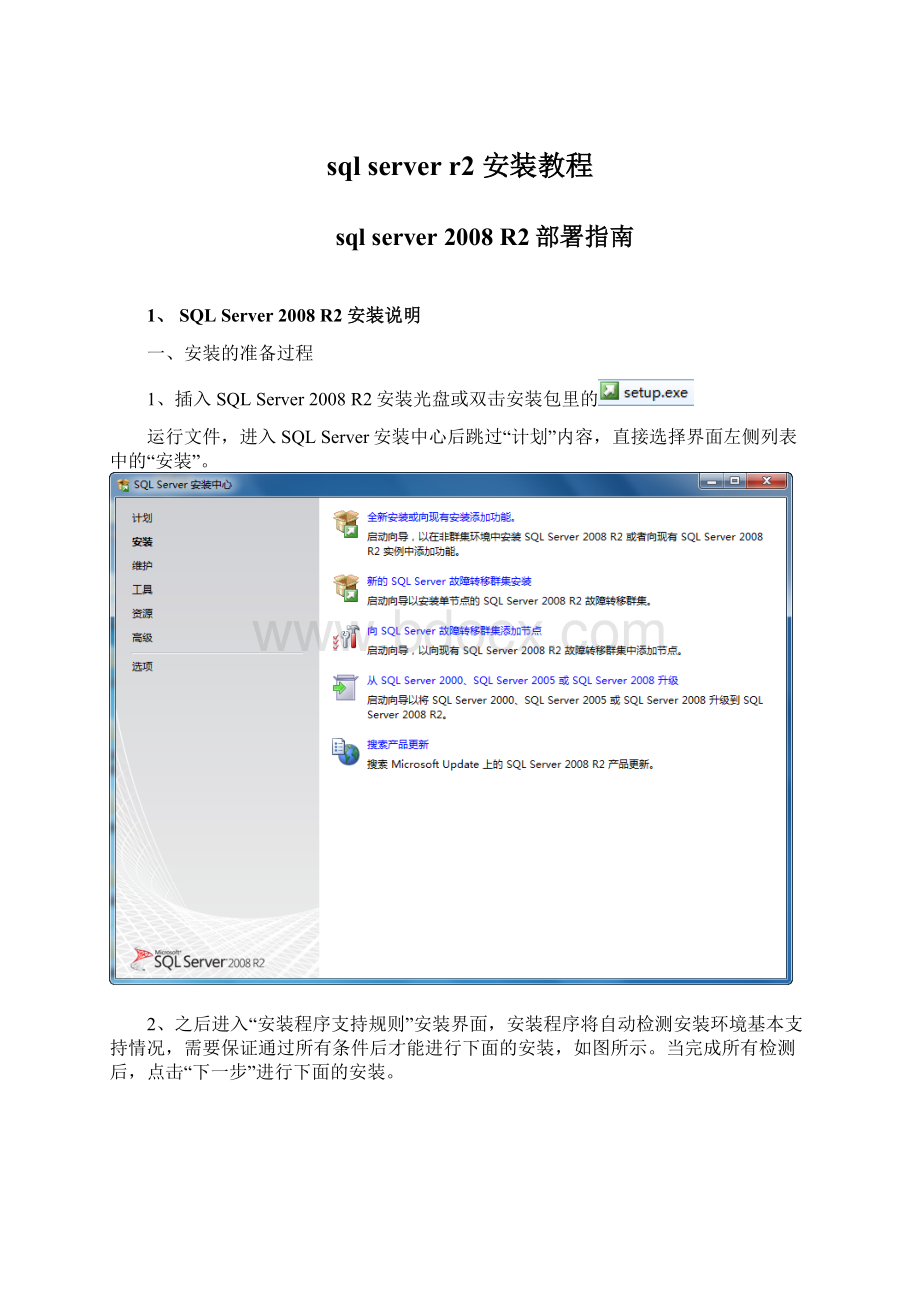
sqlserverr2安装教程
sqlserver2008R2部署指南
1、SQLServer2008R2安装说明
一、安装的准备过程
1、插入SQLServer2008R2安装光盘或双击安装包里的
运行文件,进入SQLServer安装中心后跳过“计划”内容,直接选择界面左侧列表中的“安装”。
2、之后进入“安装程序支持规则”安装界面,安装程序将自动检测安装环境基本支持情况,需要保证通过所有条件后才能进行下面的安装,如图所示。
当完成所有检测后,点击“下一步”进行下面的安装。
3、安装程序支持文件,点击“安装”继续安装
4、安装程序支持规则
继续检测安装程序支持规则,当所有检测都通过之后才能继续下面的安装。
如果出现错误,需要更正所有失败后才能安装。
5、选择安装类型“全新安装或者添加共享功能”,点击“下一步”
6、接下来是SQLServer2008版本选择和密钥填写
7、许可条款
二、功能选择与配置
8、设置角色,这里有3个选项可供选择。
我们选择“SQLServer功能安装”。
9、通过“设置角色”之后进入“功能选择”界面,这里选择需要安装的SQLServer功能,以及安装路径,点击“全选”按钮。
建议:
由于数据和操作日志文件可能会特别庞大,请谨慎选择安装路径(最好不用C盘),或在建立数据库时选择专有的保存路径。
10、安装规则检测,点击下一步
11、实例配置。
可以使用系统“默认实例”,当系统中已经存在该默认实例时,则需要重新“命名实例”,如下图所示:
如果默认实例存在,则系统会提示该实例名称已在使用,如下图所示,此时需要使用新的实例名称。
12、在完成安装内容选择之后,会显示磁盘使用情况,安装SQLServer的全部功能需要的磁盘空间。
13、在服务器配置中,需要为各种服务指定合法的账户。
注意:
统一选择账户名“NTAUTHORITY\SYSTEM”,密码为空。
14、 数据库引擎配置。
选择“身份验证模式”,建议选择混合模式(为SQLServer系统管理员(sa)账户指定密码;指定SQLServer管理员:
添加当前用户,也可以添加多个用户)。
15、AnalysisServices配置:
为“AnalysisServices配置”指定管理员,点击“添加当前用户”。
16、一直点击“下一步”到“安装配置规则”,最后根据功能配置选择再次进行环境检测
三、正式安装
17、当通过检测之后,软件将会列出所有的配置信息,最后一次确认安装,如图所示。
点击“安装”开始SQLServer安装。
18、数据库进行安装,大约需要半小时左右。
19、SQLServer2008完成了安装。
2.1.4SQLServer数据库自动备份设置
软件安装完成后,为确保数据安全,需要设置数据库的自动备份。
下面以每周备份一次数据库的例子来说明。
1、在电脑开始菜单中选择“SQLServerManagementStudio”单击。
在出现的界面中选择身份验证、录入登录名、密码,点击“连接”按钮。
2、在出现的“MicrosoftSQLServerManagementStudio”界面中选择“管理”下的“维护计划”右击,点击“维护计划向导”,
3、在出现的“SQLServer维护计划向导”界面中点击“下一步”
4、在出现的界面中把名称和说明写上。
然后点击“更改”设置备份计划
5、在“作业计划属性”界面中,更改执行时间,点击“确定”。
例如:
每周的星期五18点自动备份,设置如下图所示:
6、显示计划内容“在每周五的18:
00:
00执行。
将从2015-05-10开始使用计划。
”然后点击“下一步”按钮
7、在选择维护任务界面中,选择“备份数据库(完整)”任务。
然后点击“下一步”。
8、在选择维护任务顺序中,可以调整多个任务的顺序。
然后点击“下一步”
9、在定义“备份数据库完整”界面中,选择需要自动备份的数据库。
然后点击“确定”按钮
10、在定义“备份数据库完整”界面里选择备份路径。
然后点击“下一步”
11、在“选择报告选项”界面中设置好“报告文本文件”的路径。
然后点击“下一步”
12、在“完成该向导”界面中会看到设置备份的详细信息,点击“完成”。
13、数据库自动备份计划完成。
14、创建完维护计划后,请确认SQLServer代理是否启动:
在【对象资源管理器】窗口里,右击【SQLServer代理】,在弹出的快捷菜单里选择【启动】选项。
15、如果需要删除计划,只需打开“MicrosoftSQLServerManagementStudio”界面中“管理”下的“维护计划”,找到要删除的计划,右击鼠标,点击“删除”。
2、系统部署常见问题
2.1在win7专业版系统上安装或卸载SQLServer2008R2,规则检测时提示“重启计算机失败"。
原因:
数据库挂起问题。
解决办法:
1、在开始->运行中输入regedit(打开注册表编辑器)
2、到HKEY_LOCAL_MACHINE\SYSTEM\CurrentControlSet\Control\SessionManager\
3、在右边窗口右击PendingFileRenameOperations,选择删除,然后确认。
4、重新安装,问题解决。
5、如果没解决,就需要重新安装电脑操作系统。
2.2SQLServer2008R2服务器名称使用IP或IP+实例命登录时,系统提示无法连接。
人事命审题系统数据库配置也使用使用IP或IP+实例命登录配置,系统将提示数据库连接失败。
具体提示如下图所示:
原因:
SQLServer2008R2安装完成之后,SQLServer网络配置中的SQL2008的协议里面的TCP/IP协议默认是“禁用”,因此导致以上连接失败问题。
如下图所示:
解决办法:
将TCP/IP协议启用,并重启SQLServer服务,问题解决。
如下图所示:
2.3数据库制定完成自动备份计划,但系统却无法执行自动备份。
原因:
SQLServer2008R2数据库安装完成时,SQLServer代理默认状态为“停止”,因此系统无法执行自动备份计划。
解决方案: